联想小新air15如何用U盘装系统(联想小新air15怎么用U盘装系统)
发布时间:2023-07-21 14:05:07
联想小新air15如何用U盘装系统?在现代科技的快速发展下,电脑已经成为人们生活中不可或缺的工具。然而,随着时间的推移,电脑系统可能会出现各种问题,需要重新安装操作系统。对于联想小新air15这样的笔记本电脑用户来说,使用U盘来装系统是一种常见且方便的选择。下面我们就一起看看联想小新air15怎么用U盘装系统的操作步骤吧!

联想小新air15怎么用U盘装系统
一、制作u盘启动盘
1、搜索进入电脑店的官网,点击【下载中心】,点击下载 u盘启动盘制作工具。
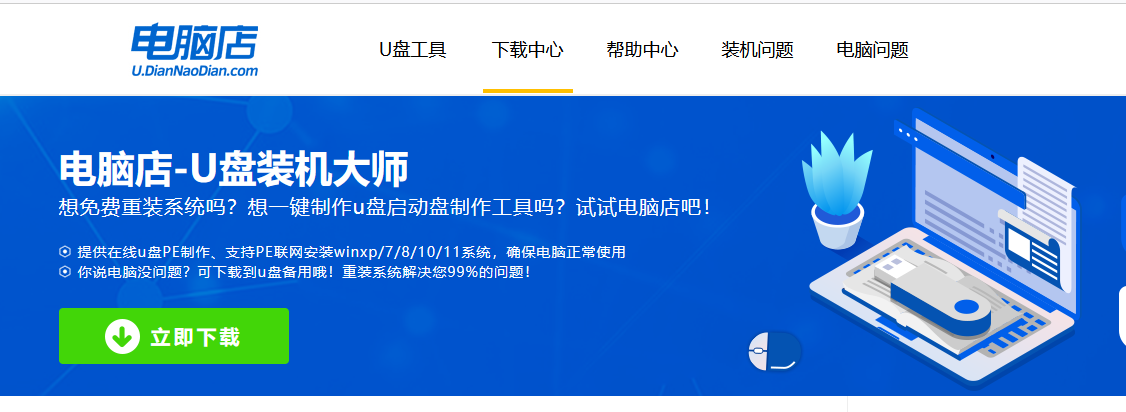
2、下载好电脑店u盘启动盘制作工具后,解压并打开。
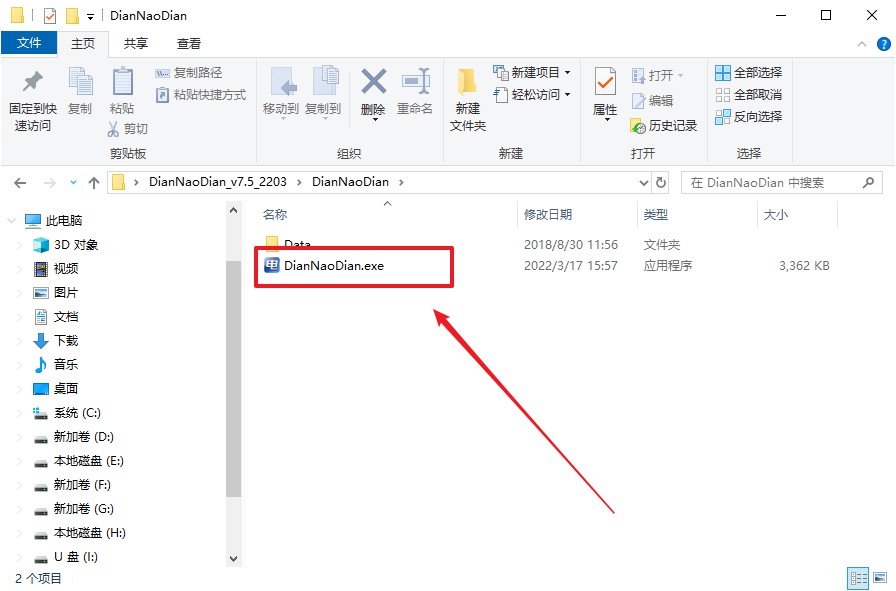
3、默认设置,点击【全新制作】。
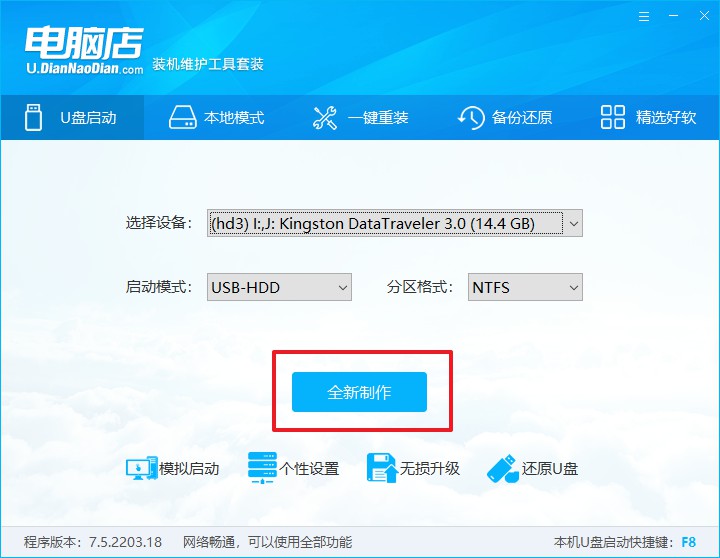
4、u盘启动盘制作完毕后,电脑会弹出提示框弹出,你可以点击【是】查看教程,也可以点击【否】关闭页面。
二、设置u盘启动盘
1、进入电脑店官网,首先查询好u盘启动快捷键,输入电脑类型和品牌即可查询。
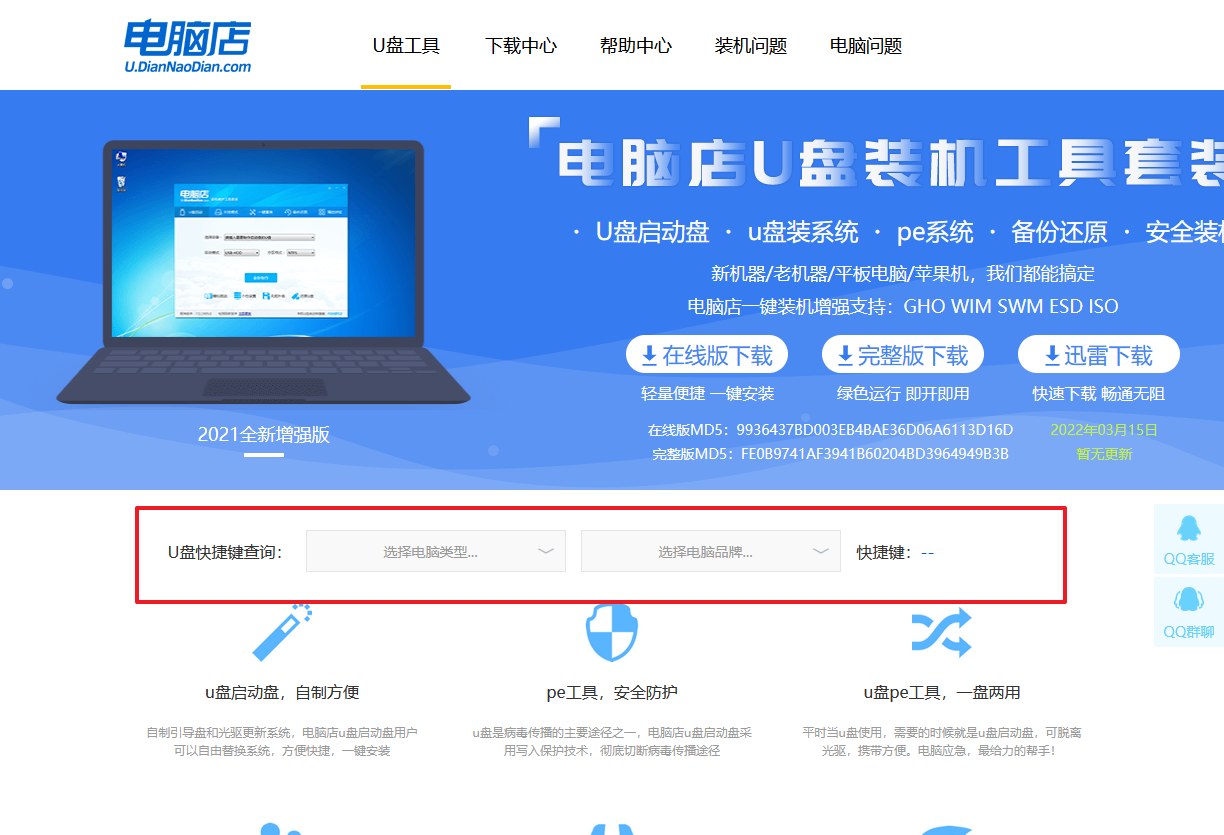
2、u盘启动可直接使用启动快捷键,插入u盘启动盘后开机,不停按下快捷键,即可进入选择界面。
3、在窗口中,移动光标选择u盘启动为第一启动项,之后按F10键保存并且重启电脑即可。
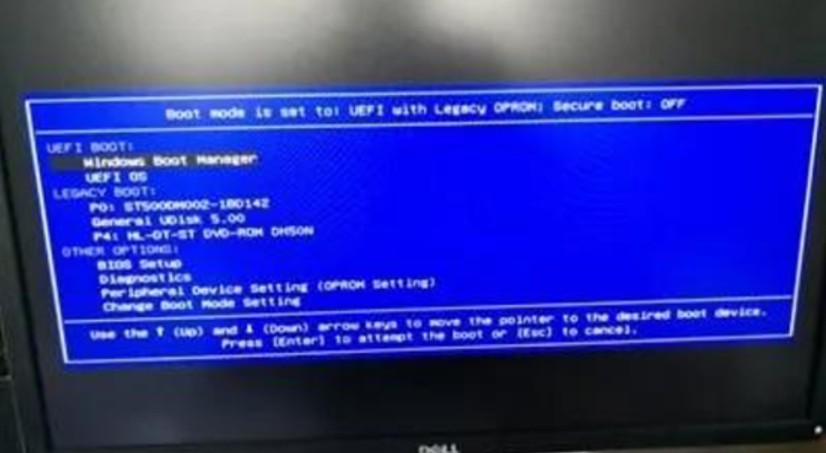
4、此时就会进入电脑店主菜单,选择【1】这一选项后回车。
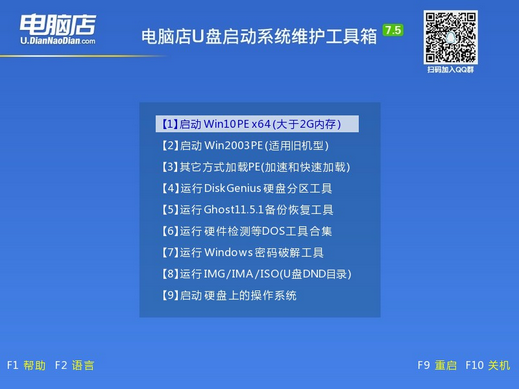
三、u盘装系统
1、在pe系统中,打开电脑店winpe一键装机这个软件,即可开始重装操作。
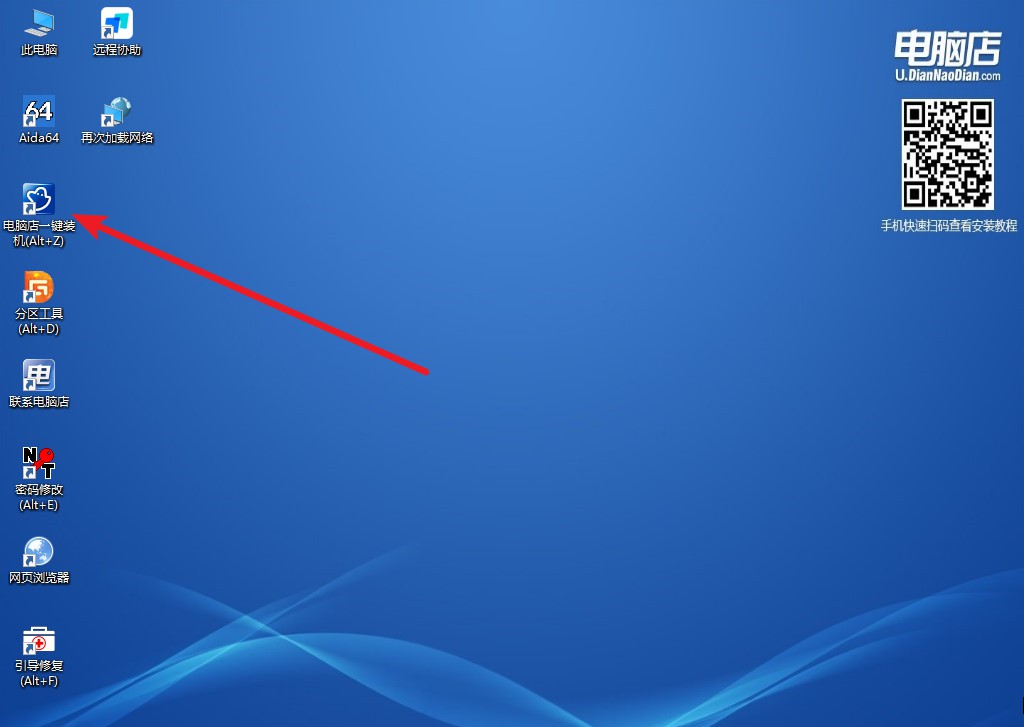
2、点击【打开】选择已下载的镜像系统,注意勾选安装盘符,最后点击【执行】即可开始下一步。
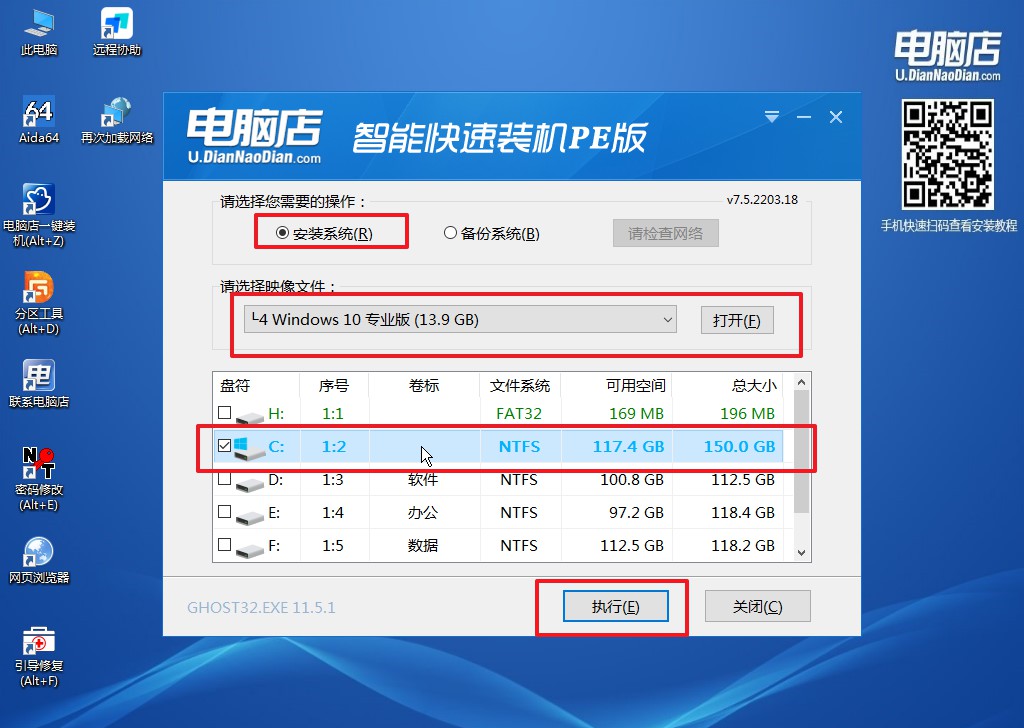
3、在还原窗口中,默认设置点击【是】。接着勾选【完成后重启】,等待安装即可。
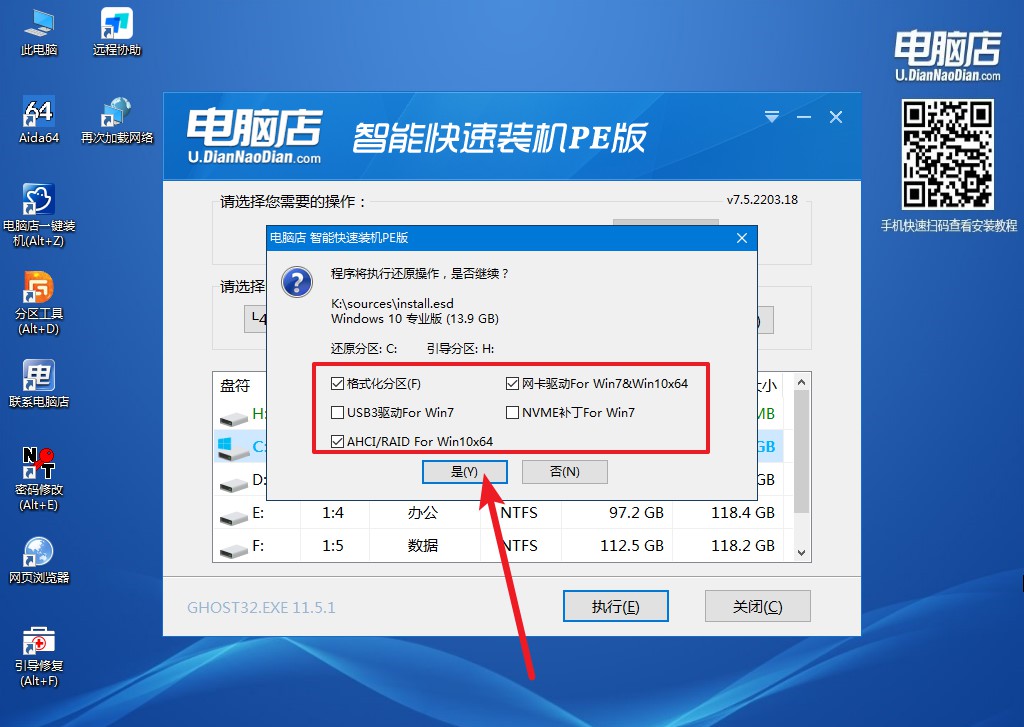
4、之后会重启电脑,我们稍等一会就可以进入win10系统了。
除了介绍如何使用U盘来装系统,拓展一些相关的知识点,帮助读者更全面地了解联想小新air15和U盘装系统的背景和技巧。
1. 联想小新air15的特点:可以介绍一下联想小新air15的硬件配置和性能特点,例如处理器、内存、存储等方面的信息,让读者对这款笔记本电脑有更深入的了解。
2. 什么是操作系统:解释一下操作系统的概念和作用,以及为什么有时候需要重新安装操作系统。可以简要介绍一下常见的操作系统,如Windows、Mac OS和Linux等。
3. U盘的作用和原理:介绍U盘的定义、功能和工作原理,以及为什么U盘成为装系统的常用工具。可以提及U盘的存储容量、读写速度和可靠性等方面的信息。
4. 准备工作:详细介绍在使用U盘装系统之前需要做的准备工作,如备份重要数据、下载操作系统镜像文件、准备一个可引导的U盘等。
5. U盘装系统的步骤:详细讲解使用U盘装系统的具体步骤,包括设置电脑的启动顺序、插入U盘、选择引导设备、进行系统安装等。可以提供一些常见问题的解决方法,如无法引导、安装过程中出现错误等。
6. 注意事项和技巧:给出一些使用U盘装系统时需要注意的事项和技巧,如选择合适的操作系统版本、确保U盘的可靠性、避免中途中断安装过程等。
总之,使用U盘来装系统是联想小新air15用户解决系统问题的一种简单而有效的方法。通过上面联想小新air15如何用U盘装系统的操作步骤,用户可以轻松地将新的操作系统安装到电脑中,恢复其正常运行。同时,这也是一个学习和掌握电脑基本操作技能的好机会。希望本文提供的步骤和建议能够帮助到需要使用U盘装系统的联想小新air15用户,让他们能够更好地利用电脑,提高工作和生活效率。

